散布図を使用すると、複数の変数の関連性が分かります。散布図は特に、データから明らかになった傾向とパターンを理解するのに役立ちます。散布図を使って、データ内の外れ値を特定することもできます。
データに相関する 2 つの変数が含まれている場合、散布図を使ってデータを可視化すると、さまざまな種類の相関関係を見つけて調べることができます。 * 正の相関関係: 変数 x が増加すると変数 y も増加します。* 負の相関関係: 変数 x が増加すると、変数 y は減少します。* 相関なし: 選択された 2 つの変数の間に相関関係がありません。
データの潜在的な相関関係を認識することで、データに関するより深い洞察を得ることができ、将来のデータ行動を予測することさえ可能になります。
Looker Studio の散布図
Looker Studio で散布図を設定するには、グラフの横軸(X)と縦軸(Y)の指標を選択します。最大 3 つのディメンションをグラフに追加することで、データをグループ化できます。
たとえば、散布図を使って、国ごとの広告費用とコンバージョン率に相関関係があるかどうかを地域と広告キャンペーン別に確認できます。そうすることで、「広告費用をかければコンバージョン率が高くなるのか」といった疑問に答えることができます。
トレンドとパターンを見つけ、データの外れ値を特定するには、トレンドラインを追加します。トレンドラインの全体的な傾斜の向きによって、変数間の関係(相関関係)を把握できます。
- 傾斜が左から右へと上昇している場合は、プラスの相関関係を示しています。つまり、X の値が大きくなるほど Y の値も大きくなるという関係です。
- 一方、傾斜が左上から右下へと下降している場合は、マイナスの相関関係を意味します。つまり、X の値が大きくなるほど Y の値が小さくなるという関係です。
- 傾斜がない場合は、変数間に相関関係がほとんどないか、まったくないということです。
また、データポイントがトレンドラインに近いほど、密接な相関関係があります。
散布図の例
次の散布図は、架空のオンライン大学のパフォーマンスを 2 つの異なる形式で表示したものです。
左のグラフでは、平均講座修了率と平均活動率(フォーラムへの投稿や講義の受講など、学生の利用状況を測定した指標)を比較しています。このグラフでは、線形のトレンドラインが左から右へと上昇しています。これは、活動率と修了率がプラスの相関関係にあること、つまり、このオンライン大学に意欲的に取り組んでいる学生ほど講座を修了する可能性が高いことを示しています。
右のグラフでは、平均成績と宿題にかかった時間を講座ごとに比較しています。このグラフのトレンドラインは左から右へと下降しています。これは指標がマイナスの相関関係にあること、つまり宿題にかかった時間が短いほど平均成績は高くなることを示しています。
右のグラフでは、外れ値を示している講座が 2 つあることも把握できます。左下の講座については、宿題にかかった時間が短いのに平均成績も低くなっています。一方、上の方に表示されている講座については、宿題にかかった時間が最も長いものの、平均成績は 3.0 近くを記録しています(ご自身のグラフでも、外れ値について標準に適合しない原因があるかどうか確認することをおすすめします)。
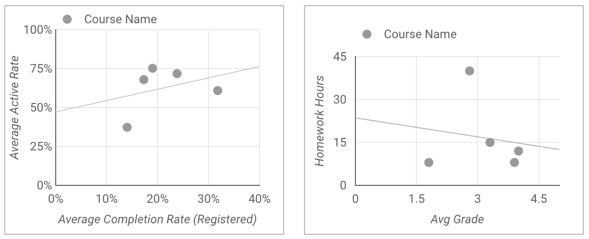
その他の散布図
基本的な散布図に加えて、あらかじめ設定されたバブルチャートをツールバーから追加することもできます。
バブルチャート
バブルチャートにはバブルのサイズの指標が含まれます。これは、X 軸または Y 軸の指標と同じ指標でも、異なる指標でもかまいません。指標の値が大きいほど、バブルも大きくなります。
バブル チャートの例
このバブルチャートは、2021 年の国立公園(米国カリフォルニア州のピナクルズ国立公園)への訪問数を可視化したものです。各バブルは特定の月を表します。グラフ内の各バブルの位置は、訪問者数と各月の訪問者の滞在時間を表します。このグラフでは、recall_visitors 指標を使用してバブルのサイズを決定しています。
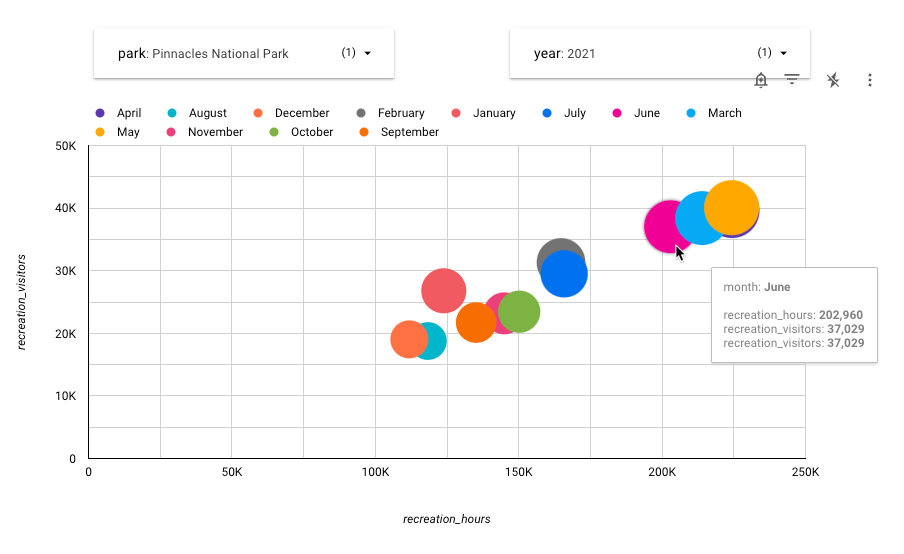
このグラフを調べると、公園を訪れる人が 12 月と 8 月に最も少なく、春と夏の初めに最も多いことがわかります。7 月と 2 月は、公園の訪問者数が中程度であることがわかります。
グラフを追加する
新しいグラフを追加するか、既存のグラフを選択します。次に、[プロパティ] パネルを使用して、グラフの [設定] タブと [スタイル] タブのプロパティを設定し、グラフのデータの設定とグラフのスタイルの設定をそれぞれ行います。
グラフデータを設定する
プロパティ パネルの [設定] タブにあるオプションを使用すると、グラフのデータの構成方法と表示方法を指定できます。
データソース
データソースはコンポーネントと基になるデータセットを接続します。
- グラフのデータソースを変更するには、現在のデータソース名をクリックします。
- データソースを表示または編集するには、
 [データソースを編集] アイコンをクリックします。(このアイコンを表示するには、閲覧権限以上の権限が必要です)。
[データソースを編集] アイコンをクリックします。(このアイコンを表示するには、閲覧権限以上の権限が必要です)。 - 複数のデータソースからのデータを 1 つのグラフに表示するには、[データを統合] をクリックします。データの統合機能の詳細
ディメンション
ディメンションとは、データのカテゴリのことです。ディメンション値(ディメンションに含まれるデータ)は、名前や説明など、カテゴリの特性を表します。
ドリルダウン
このオプションは、ドリルダウンをサポートするグラフに表示されます。
グラフをドリルダウンすると、データをより詳しく把握することができます。[ドリルダウン] スイッチをオンにすると、追加するディメンションごとにさらに掘り下げて調査できます。詳しくは、グラフのドリルダウンに関する記事をご覧ください。
指標
指標は、ディメンションに含まれる要素を測定し、グラフの数値目盛りとデータ系列を指定します。
指標は、基盤となるデータセットから算出された集計値、または COUNT()、SUM()、AVG() などの集計関数を暗黙的または明示的に適用した結果です。指標自体には値のセットが定義されていないため、ディメンションのように指標でグループ化することはできません。
散布図には次の指標を設定できます。
- 指標 X: X(横)軸の指標です(散布図の例の 2 番目のグラフでは「平均成績」)。
- 指標 Y: Y(縦)軸の指標(散布図の例の 2 番目のグラフの「宿題にかかった時間」など)。
- バブルのサイズの指標: これを設定すると、グラフがバブルチャートとして表示されます。この指標でデータポイントのサイズが決まります。
指標スライダー
[指標スライダー] スイッチをオンにして、グラフに指標スライダーを追加します。
フィルタ
フィルタでは、追加または除外する値を指定することでコンポーネントに表示されるデータを制御できます。フィルタ プロパティの詳細
フィルタ オプションには次のものがあります。
- フィルタ名: 既存のフィルタをクリックして編集します。削除するには、フィルタ名にカーソルを合わせて X をクリックします。
- フィルタを追加: グラフのフィルタを新しく作成するには、このオプションをクリックします。
期間のディメンション
このオプションは、データソースに有効な日付ディメンションがある場合に表示されます。
期間のディメンションは、グラフの期間を指定する際の基準として使用されます。グラフの期間のプロパティを設定する場合や、レポートの閲覧者が期間設定を使って期間を指定する場合などに使用されます。
デフォルトの期間のフィルタ
デフォルトの期間フィルタでは、個々のグラフの期間を設定できます。
デフォルトの期間のフィルタ オプションは次のとおりです。
- 自動: グラフのデータソースで設定されているデフォルトの期間を使用します。
- カスタム: カレンダー ウィジェットを使用して、グラフのカスタムの期間を選択できます。
- 比較期間: 選択した期間の比較データを表示します。
並べ替え
グラフの設定パネルの [並べ替え] オプションと [サブの並べ替え] オプションを使用して、デフォルトの並べ替え順を設定します。グラフのデータソースの指標や、グラフに表示されているディメンションを選択し、メインまたはサブの並べ替えフィールドとして使用できます。
並べ替えフィールドとして指標を指定する場合、フィールドの集計方法を変更できます。たとえば、グラフに SUM として数値フィールドを含めたとしても、同じフィールドの AVERAGE 値で並べ替えることができます。
グラフの操作
グラフで [クロス フィルタリング] オプションを有効にすると、そのグラフを介してフィルタ オプションを使用できます。レポートをフィルタリングするには、グラフ上でマウスをクリックまたはブラッシングします。クロス フィルタリングの詳細
[ズーム] オプションを使用すると、グラフにズームインし、グラフをパンして、存在するすべてのデータを表示できます。詳しくは、デカルトグラフのズームとパンをご覧ください。
グラフのスタイルを設定する
[スタイル] タブのオプションでは、グラフの全体的なデザインと表示形式を設定します。
グラフのタイトル
[タイトルを表示] スイッチをオンにすると、グラフにタイトルが追加されます。Looker Studio でタイトルを自動生成することも、グラフのカスタムタイトルを作成することもできます。タイトルのスタイルや配置をカスタマイズすることもできます。
自動生成
このオプションはデフォルトで有効になっています。[自動生成] が有効になっている場合、Looker Studio はグラフの種類とグラフで使用されているフィールドに基づいてタイトルを生成します。グラフの種類を変更したり、グラフで使用されているフィールドを変更したりすると、自動生成されたタイトルが更新されます。
グラフにカスタム タイトルを追加するには、[タイトル] フィールドに入力します。これにより、[自動生成] 設定がオフになります。
タイトルのオプション
[タイトルを表示する] 設定が有効になっている場合は、次のタイトル オプションを使用できます。
- タイトル: レポートの編集者は、グラフのカスタム タイトルをテキスト フィールドに入力できます。
- フォント ファミリー: タイトル テキストのフォントタイプを設定します。
- フォントサイズ: タイトル テキストのフォントサイズを設定します。
- フォントの色: タイトル テキストのフォントの色を設定します。
- フォント スタイルのオプション: タイトル テキストに太字、斜体、下線のスタイル設定を適用します。
- 上: グラフのタイトルをグラフの上部に配置します。
- 下: グラフのタイトルをグラフの下部に配置します。
- 左: グラフのタイトルをグラフの左側に揃えます。
- 中央: グラフのタイトルを水平方向の中央に配置します。
- 右: グラフのタイトルをグラフの右側に揃えます。
散布図
グラフ全体の表示形式やレイアウトを設定します。
- データラベルを表示: この系列の各データポイントに対し、個々の値を表示します。
- バブルの不透明度: バブルの不透明度を設定します。割合が低いほど、バブルは透明になります。
- バブルの数: 表示するデータポイントの数を指定します。ディメンションの値の数がこの数を超えると、上位 N 個の値のみ表示されます。
- バブルの色: グラフ内のデータポイントの色付けに使用するディメンションを設定します。[なし] に設定すると、バブルは単色で表示されます。ディメンションを選択すると、グラフが複数の色で表示されます。
配色
データの配色方法を指定します。詳しくは、データの配色に関する説明をご確認ください。色見本をクリックして色を変更します。
基準線
[基準線を追加] または [基準帯域を追加] を選択して、基準線または基準帯域をグラフに追加します。
基準線と基準帯域について詳しくは、グラフに基準線と基準帯域を追加する方法に関するページをご覧ください。基準線は 100% 積み上げ面グラフでは使用できません。
Trendline
トレンドラインはグラフに重ねて表示することが可能で、データの全体的な傾向を明らかにします。Looker Studio では、いくつかの種類のトレンドラインがサポートされており、これらは [Trendline] プルダウン メニューから選択できます。
- 線形: グラフのデータに最も近い直線を表示します。(正確には、すべてのポイントからの距離の 2 乗の合計を最小にする線です)。
- 多項式: 曲線を使用してデータの傾向を表します。これは、大規模でばらつきの大きいデータ系列を分析する際に役立ちます。
- 指数:
eax+bの指数形式でデータの傾向が表されます。
[トレンドライン] プルダウン メニューからオプションを選択すると、トレンドラインの [太さ]、[スタイル]、[色] を設定するオプションが表示されます。
ズーム
プロパティ パネルの [設定] タブでグラフの [ズーム] オプションを有効にすると、次のいずれかのオプションを選択できます。
- クリック&ドラッグでズーム: 可視化の拡大する部分をクリックおよびドラッグして選択し、ズームします。
- スクロールでズーム: マウスでスクロールしてズームします。
必要に応じて、[X 軸のみをパンまたはズーム] スイッチをクリックすると、X 軸に沿ったズームとパンのみが許可されます。
軸
グラフの軸のタイトルと目盛の表示形式を設定します。
- 軸を表示: グラフの軸の表示 / 非表示を切り替えます。
- フォント ファミリー: 軸のテキストのフォントタイプを設定します。
- 軸のフォントサイズ: 軸のテキストのフォントサイズを設定します。
- 軸の色: 軸の色を設定します。
- 軸のテキストの色: 軸のテキストの色を設定します。
- Y 軸を逆方向にする: Y 軸の垂直表示を制御します。
- X 軸を逆方向にする: X 軸の水平表示を制御します。
左 Y 軸
これらのオプションは、[軸] セクションで [軸を表示] を有効にすると表示されます。グラフに複数の指標がある場合は、同じオプションを含む [右側の Y 軸] セクションが表示されます。
Y 軸の表示形式を設定します。
- 軸タイトルを表示: 軸のタイトルを表示または非表示にします。
- 軸ラベルを表示する: 軸ラベルの表示 / 非表示を切り替えます。
- 回転(0°~ 90°): 軸ラベルの回転を設定して、読みやすくします。このオプションは、[軸ラベルを表示] を有効にすると表示されます。
- 軸線を表示: 軸線の表示 / 非表示を切り替えます。
- 軸の最小値: 軸の最小値を設定します。
- 軸の最大値: 軸の最大値を設定します。
- カスタム目盛り間隔: 軸の目盛りの間隔を制御します。
- 対数目盛: 軸の目盛りを対数に設定します。
X 軸
グラフの X 軸の表示形式を設定します。これらのオプションは、[軸] セクションで [軸を表示] を有効にすると表示されます。
- 軸タイトルを表示: 軸のタイトルを表示または非表示にします。
- 軸ラベルを表示する: 軸ラベルの表示 / 非表示を切り替えます。
- 回転(0°~ 90°): 軸ラベルの回転を設定して、読みやすくします。このオプションは、[軸ラベルを表示] を有効にすると表示されます。
- 軸線を表示: 軸線の表示 / 非表示を切り替えます。
- 軸の最小値: 軸の最小値を設定します。
- 軸の最大値: 軸の最大値を設定します。
- カスタム目盛り間隔: 軸の目盛りの間隔を制御します。
- 対数目盛: 軸の目盛りを対数に設定します。
グリッド
グラフのグリッドの表示形式を設定します。
- グリッドの背景: グラフの背景色を設定します。
- グリッドの枠線の色: グラフの内側の枠線の色を設定します。
- X 軸のグリッド線を表示: X 軸のグリッド線を表示します。
- グリッド線のスタイル: X 軸のグリッドの線のスタイルを設定します。このオプションは、[X 軸のグリッド線を表示] が有効になっている場合にのみ使用できます。
- グリッド線の色: X 軸のグリッド線の色を設定します。このオプションは、[X 軸のグリッド線を表示] が有効になっている場合にのみ使用できます。
- Y 軸のグリッド線を表示する: Y 軸のグリッド線を表示します。
- グリッド線のスタイル: Y 軸のグリッドの線のスタイルを設定します。このオプションは、[Y 軸のグリッド線を表示] が有効になっている場合にのみ使用できます。
- グリッド線の色: Y 軸のグリッド線の色を設定します。このオプションは、[Y 軸のグリッド線を表示] が有効になっている場合にのみ使用できます。
Legend
グラフの凡例の配置と表示形式を設定します。
- 凡例を表示: 有効にすると、グラフの凡例が表示されます。
- 位置: 凡例の位置を設定します。
- 配置: 選択した位置を基準にして凡例の配置を設定します。
凡例をグリッドに沿って配置する: 凡例の配置をタイトルに沿って配置するのではなく、グリッドの位置に沿って配置します。
最大行数: 凡例で使用される行数を設定します。系列数が行数よりも多い場合は、 < と > の矢印をクリックすると、隠れている項目を表示できます。
フォント ファミリー: 凡例のフォントのフォントタイプを設定します。
フォントサイズ: 凡例のフォントのサイズを設定します。
フォントの色: 凡例のフォントの色を設定します。
背景と枠線
グラフの背景コンテナの表示形式を設定します。
- 背景: グラフの背景色を設定します。
- 不透明度: グラフの不透明度を設定します。不透明度を 100% に設定すると、対象物がグラフの背後に隠れます。不透明度を 0% に設定すると、グラフが非表示になります。
- 枠線の色: グラフの枠線の色を設定します。
- 枠線の角丸半径: グラフの背景に角丸の枠線を追加します。半径を 0 にすると、背景の角が 90° になります。枠線の角丸半径を 100° にすると、角が丸くなります。
- 枠線の太さ: グラフの枠線の太さを設定します。
- 枠線のスタイル: グラフの枠線のスタイルを設定します。
- 枠線に影を付ける: グラフの下側と右側の枠線に影を追加します。
グラフのヘッダー
グラフのヘッダーでは、データのエクスポート、ドリルアップ、ドリルダウン、グラフの並べ替えなど、グラフに対してさまざまな操作を実行できます。グラフのヘッダーのオプションは次のとおりです。
- グラフのヘッダー: グラフのヘッダーをグラフのどこに表示するかを制御します。[グラフのヘッダー] オプションには、次のものがあります。
- 表示しない: ヘッダーのオプションを表示しません。レポートの閲覧者は、いつでもグラフを右クリックしてオプションにアクセスできます。
- 常に表示: ヘッダーのオプションを常に表示します。
- カーソルを合わせると表示(デフォルト): グラフのヘッダーにカーソルを合わせると、縦に 3 つ並んだ点が表示されます。これらの点をクリックしてヘッダーのオプションにアクセスします。
- ヘッダーのフォントの色: グラフのヘッダーのオプションの色を設定します。
レポートの既存のテーマに戻す
[レポートのテーマに戻す] をクリックして、グラフの設定をレポートのテーマの設定に戻します。
制限事項
Looker Studio の散布図には、最大 1,000 個のバブルを表示できます。

